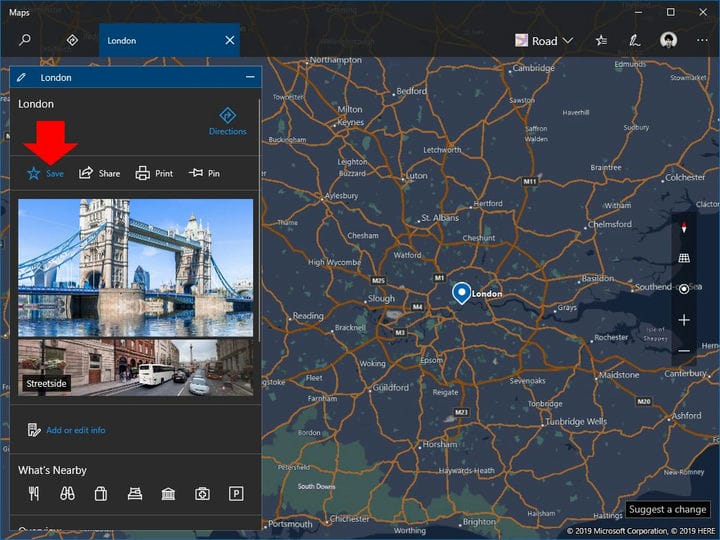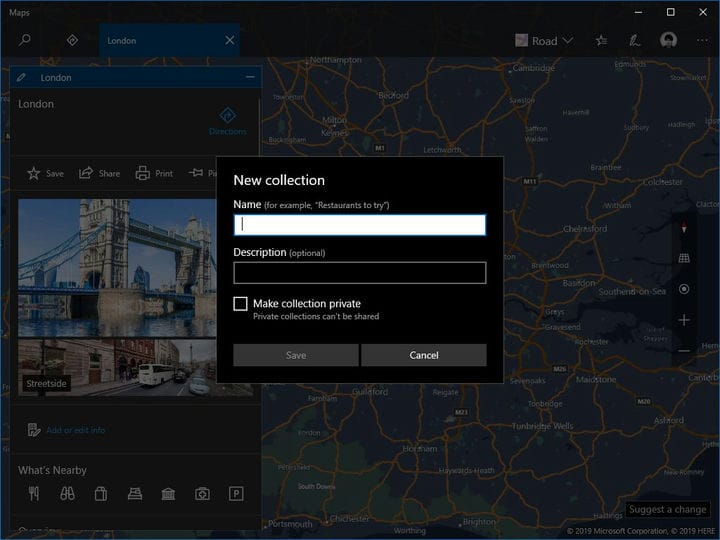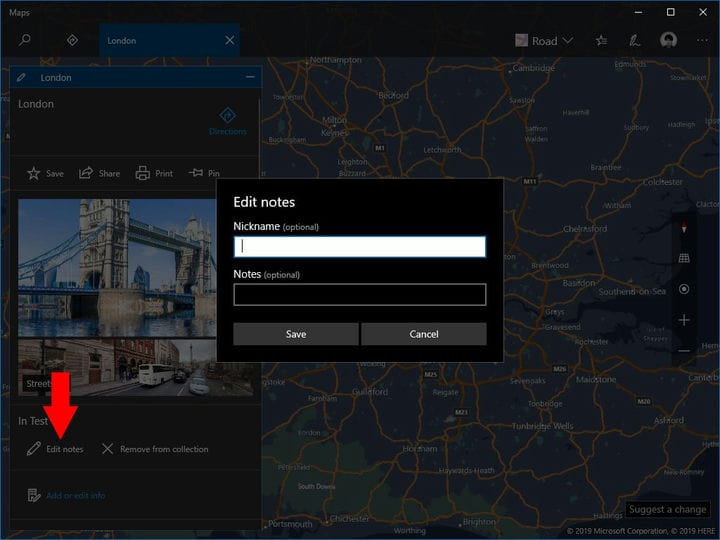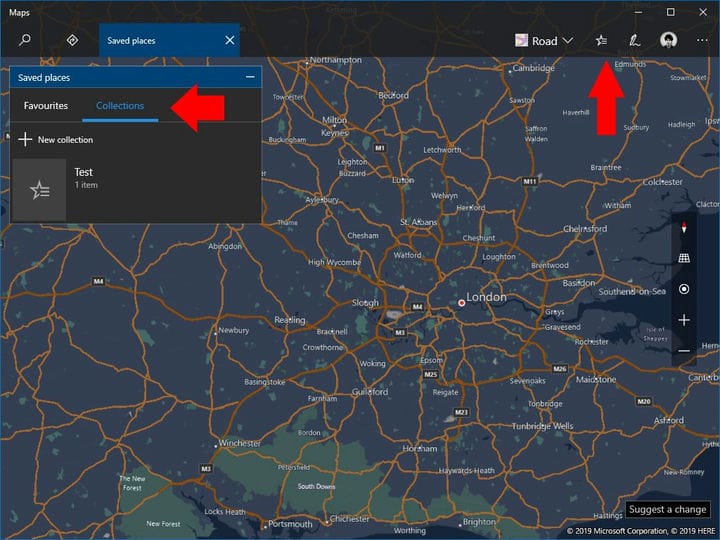Come creare una raccolta di luoghi in Windows Maps
L’app Mappe integrata di Windows è un’applicazione in grado di visualizzare mappe stradali, aeree e dei trasporti. Con dati cartografici dettagliati provenienti da HERE, Maps ti consente di ottenere rapidamente indicazioni stradali senza dover aprire un browser web. In questa guida, ti mostreremo come cercare più luoghi e aggiungerli a una raccolta per riferimento futuro.
Il modo migliore per iniziare è cercare un luogo. Può essere qualsiasi punto della mappa, come una città, un hotel o un’attrazione. Quando si seleziona un luogo dai risultati della ricerca, viene visualizzata una scheda informativa con i dettagli sulla posizione.
Sotto il nome della località, fai clic sul pulsante “Salva” per aggiungerla a una raccolta. Scegli una raccolta esistente o fai clic su “Nuova raccolta” per crearne un’altra.
Ora puoi continuare a cercare luoghi. Aggiungili ciascuno alla tua raccolta per rintracciarli per riferimento futuro. Ogni nuova posizione si aprirà in una nuova scheda nell’app Mappe, così non perderai involontariamente il contesto attuale.
Una volta che una posizione è stata aggiunta a una raccolta, vedrai nuove opzioni sulla sua scheda informativa. Puoi rimuoverlo dalla raccolta o aggiungere note extra alla sua voce. L’ultima opzione ti consente di allegare una descrizione e un soprannome opzionale. Puoi quindi cercare il soprannome per trovare rapidamente la posizione, anche se non ricordi il suo vero nome.
Per visualizzare le raccolte salvate, fare clic sull’icona dei preferiti nella barra di navigazione dell’app Mappe. Si aprirà l’overlay “Luoghi salvati”. Fai clic sulla scheda “Raccolte” per visualizzare un elenco di tutte le tue raccolte. Facendo clic su una raccolta verranno visualizzati i luoghi all’interno. Le posizioni verranno evidenziate sulla mappa con puntine colorate.
Le raccolte sono una funzione utile che può aiutarti a pianificare viaggi o tenere traccia dei luoghi da visitare. Le tue raccolte verranno sincronizzate con il tuo account Microsoft, quindi potrai accedervi anche in Bing Maps da qualsiasi dispositivo con un browser web.